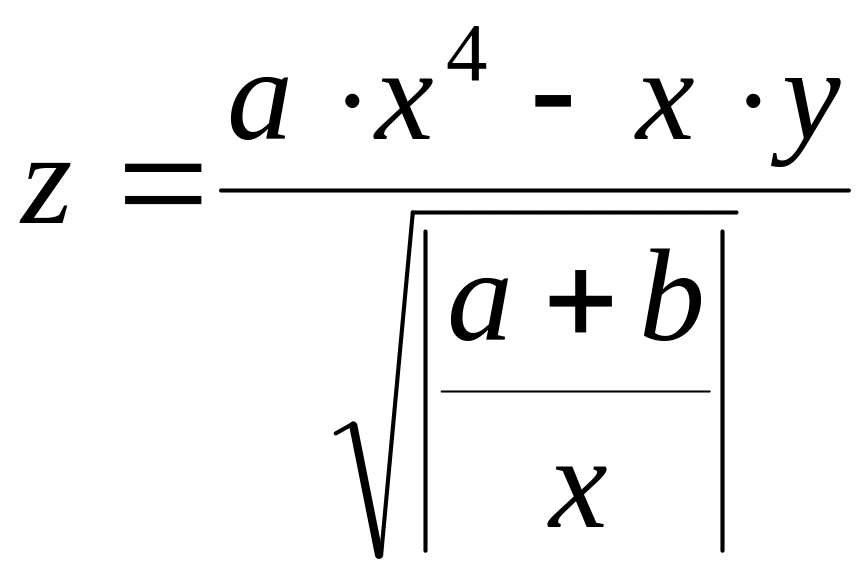- •Расчетно-графическое задание по теме ms Excel
- •Задание 1. Работа с Мастером функций в ms Excel
- •Задание 2. Табулирование функций
- •Задание 3. Построение поверхности
- •Задание 4. Вычисления с массивами
- •Задание 5. Транспортная задача
- •Оформление отчета
- •Оформление текста
- •Создание оглавления
- •4. Создание предметного указателя
Задание 3. Построение поверхности
На интервале хn ≤ x ≤ xk с шагом ∆х, для каждого у из интервала уn ≤ у ≤ уk с шагом ∆у вычислить значение функции z=f(x,y), xn, xk, yn, yk, ∆х, ∆у подобрать самостоятельно, a, b − const. Постройте поверхность функции.
№ В |
Функция |
1 |
|
2 |
|
3 |
|
4 |
|
5 |
|
6 |
|
7 |
|
8 |
|
9 |
|
10 |
|
11 |
|
12 |
|
13 |
|
14 |
|
15 |
|
16 |
|
17 |
|
18 |
|
19 |
|
20 |
|
21 |
|
22 |
|
23 |
|
24 |
|
25 |
|
26 |
|
27 |
|
28 |
|
29 |
|
30 |
|
31 |
|
Пример оформления
Задание: Постройте поверхность, на примере функции, зависящей от двух аргументов:
z=cos(0,2xy) при x[-2;2], y[-1;1].
Технология работы:
1. Постройте таблицу значений функции z по обоим ее аргументам, по аргументу х от -2 до 2 с шагом 0,2, по у от -1 до 1 с шагом 0,2. Для этого:
а) введите в ячейку А2 значение -2, а в ячейку А3 − значение -1,8. Выберите диапазон ячеек А2:А3. Расположите указатель мыши на маркере заполнения этого диапазона и протяните его на диапазон А4:А22;
б) введите в ячейку В1 значение -1, а в ячейку С1 значение -0,8. Выберите диапазон ячеек В1:С1. Расположите указатель мыши на маркере заполнения этого диапазона и протяните его на диапазон D1:L1;
в) в ячейку В2 введите формулу:
=cos(0,2*$A2*B$1);
г) выберите ячейку В2, расположите указатель мыши на маркере ее заполнения и протяните его вниз на диапазон В2:L22 (рисунок 7).
2. Постройте поверхность по результатам табуляции. Для этого:
а) на вкладке Вставка в группе Диаграммы в списке выберите значение Поверхность;
б) на вкладке Макет в группе Подписи для Легенды выберете пункт Не добавлять легенду и укажите Название диаграммы - Поверхность.
д) на вкладке Конструктор укажите Расположение диаграммы - на отдельном листе (рисунок 8).

Рисунок 7 - Таблица значений функции
.

Рисунок 8 - Поверхность функции
Примечание. MS Excel позволяет изменить размеры рабочей области диаграммы посредством маркеров изменения размеров и ориентировать поверхность в пространстве. Для ориентирования надо выделить диаграмму и на вкладке Формат в группе команд Стили фигур выбрать команду из списка Эффекты фигур команду Поворот объемной фигуры, которая позволяет изменять ориентацию поверхности в пространстве (рисунок 9).

Рисунок 9 - команда Поворот объемной фигуры